İlan
İşte size yeni bir strateji Windows Update'i devre dışı bırak Windows 10'da Windows Update'i Geçici Olarak Kapatmanın 7 YoluWindows Update sisteminizi yamalı ve güvenli tutar. Windows 10'da gizli ayarları ve ince ayarları bilmediğiniz sürece Microsoft'un programına merhamet edersiniz. Bu nedenle, Windows Update'i kontrol altında tutun. Daha fazla oku * tamamen: En yeni Intel, AMD veya Qualcomm işlemciye sahip bir bilgisayar satın alın ve Windows 7 veya 8.1'i yükleyin. Artık Windows Update, Microsoft'un izniyle çalışmaz.
En azından bu plan, Bilgi Bankası makalesi bu ay yayınlandı. Windows Update'in bu zor bloğu henüz etkili görünmese de, korkunç sonuçları olabilir. Yeni makinenize eski bir Windows 7 kopyası yükleyerek Windows 10'dan kaçınmak isterseniz ne olur?
Eski bir Windows sürümüyle kalmak istemeniz ne olursa olsun, güvenlikle ilgili yamalar almak istersiniz! CPU'nuzdan bağımsız olarak, Windows 7 ve 8.1'e güncellemeleri yüklemek için bir geçici çözüm gösterelim.
* Windows Update'i devre dışı bırakmanızı kesinlikle önermiyoruz! olmasına rağmen Windows Update acı verebilir, şiddetle öneririz Windows'u güncel tutma!
Sorun: Donanıma Bağlı Windows Desteği
Microsoft, sırasıyla 2020 ve 2023 tarihine kadar Windows 7 ve 8.1 güncellemelerini destekleyecektir. Ancak, geçen yıl itibarıyla, Windows desteği belirli işlemci (silikon olarak da bilinir) nesillerle sınırlıdır Windows 7 Neden Intel'in Mevcut ve Yeni Nesil CPU'larında ÇalışmıyorMicrosoft yeni Windows'ta eski Windows sürümlerini kullanmanızı istemez. Intel Skylake işlemcilerdeki kullanıcılar Temmuz 2017'den sonra Windows 7 için güncellemeler almayacak. Ve yeni nesil işlemciler sadece Windows 10 olacak. Daha fazla oku . Özellikle, Intel Kaby Lake, Qualcomm 8996, AMD Bristol Ridge veya daha yeni işlemci nesiller yalnızca Windows 10 için destek alacak.
Bu işlemcilere hala Windows 7 ve 8.1 yükleyebileceğinizi unutmayın! Ancak, Windows Update'i çalıştırmayı denediğinizde yakında bir böyle bir hata:
Desteklenmeyen Donanım
Bilgisayarınız, Windows'un bu sürümünde desteklenmeyen bir işlemci kullanıyor ve güncelleme almayacaksınız.
Bu hatayla da karşılaşabilirsiniz:
Windows yeni güncellemeleri arayamadı
Bilgisayarınız için yeni güncellemeler kontrol edilirken bir hata oluştu.
Hata bulundu:
Kod 80240037 Windows Update bilinmeyen bir hatayla karşılaştı.
Bazı okuyucular için bu, özellikle de en son Windows Update'in aylık toplamalara yeniden tasarlanması Windows 7 ve 8.1 Şimdi Windows 10 Gibi GüncellemeBir sonraki Windows 7 ve 8.1 Güncellemeniz Windows 10'a çok benzer. Microsoft aydaki tüm güncelleştirmeleri tek bir güncelleştirme paketine alacaktır. Ya hep ya hiç. Neyi açıklayalım ... Daha fazla oku . Ancak, işlenmemiş bir bilgisayar gerçekleşmesini bekleyen bir felakettir.
Microsoft'un önerdiği düzeltme Windows 10'a yükseltme Yine de Windows 10'a Ücretsiz (Loophole ile) YükseltebilirsinizÜcretsiz Windows 10 yükseltmesi için son tarihi kaçırdıysanız, şansınız var çünkü yine de kullanabileceğiniz başka bir yöntem var - vicdanınız buna izin verdiği sürece. Daha fazla oku , yine de bir boşluk kullanarak ücretsiz olarak yapabilirsiniz. Ancak kendinizi Windows 10'a yükseltemezseniz ne yapabilirsiniz? Belki aşağıdaki çözümlerden biri sizin için işe yarayacaktır.
1.Çözüm: Güncellemeleri El İle Yükleme
Microsoft, Windows güncellemeleri adlı çevrimiçi bir kitaplık saklar Microsoft Güncelleme Kataloğu. Katalog, güncellemelerin kurumsal ağlar arasında dağıtılmasını destekleyecek şekilde ayarlanmış olsa da, ev kullanıcıları da kullanabilir. Windows sürümünüzü arayın, sonuçları sıralayın Son güncelleme, en son indir Toplama Güncellemeleri veya Güvenlik Güncellemeleri ve ilgili paketi sisteminize kurun.
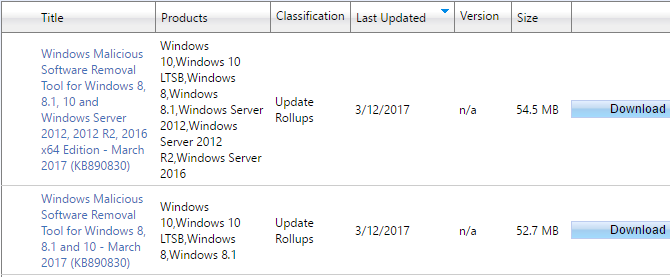
Tıkladığınızda İndir düğmesini tıkladığınızda, tek tek EXE, CAB (sürücü) veya MSU (Microsoft Update) dosyalarını indirebileceğiniz bir açılır pencere açılır. İlgili güncelleştirmeleri uygulamak için bu dosyaları açın ve çalıştırın.
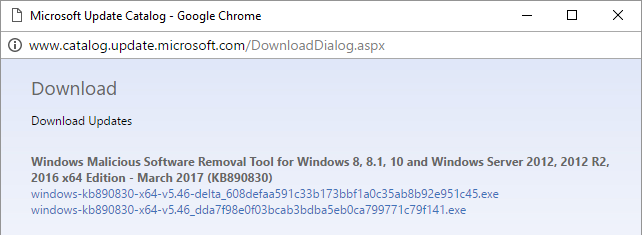
Bu seçeneği belirlerseniz, tüm Windows güncellemelerinin artık tek bir pakette toplandığını anlayacaksınız. Bununla birlikte, bu yöntemin dezavantajı, ayda bir kez güncellemeleri kontrol etmeyi ve hepsini manuel olarak yapmayı hatırlamanız gerektiğidir.
Çözüm 2: Güncelleştirmeleri Yükleme WSUS Çevrimdışı
Microsoft Update Kataloğu'na el ile göz atmak ve güncellemeleri toplamak yerine, WSUS Çevrimdışı kullanmanızı öneririz. Bu taşınabilir açık kaynak aracı, çevrimdışı olsa bile herhangi bir Windows bilgisayarını güncellemenizi sağlar. WSUS Çevrimdışı, Microsoft sunucularından seçilen güncelleştirmeleri karşıdan yükler ve bunları birden çok sisteme dağıtmanıza olanak tanır.
Adım 1: Güncellemeleri İndirin
Devam et ve en son sürümü indir, ZIP dosyasını ayıklayın ve dosyayı çalıştırın. UpdateGenerator.exe. Ardından, hangi güncellemeleri indirmek istediğinizi seçin; Örneğin, Windows 7 x86 32 bit Windows 7 sisteminiz için veya Windows 8.1 x64 64-bit Windows 8.1 kurulumunuz için.
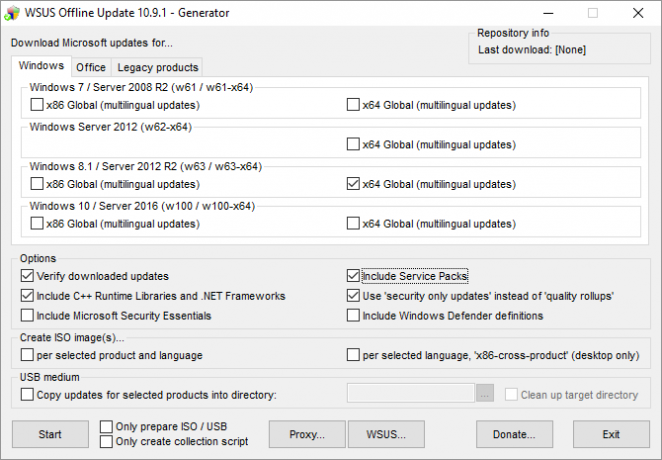
Altında Seçenekler, indirmeyi seçebilirsiniz sadece güvenlik güncellemeleri tam toplama yerine.
Güncelleştirmeleri CD / DVD'ye yazmak veya Windows yükleyicinize eklemek için ISO görüntüleri oluştur… ve uygun seçeneği işaretleyin. Güncellemeleri birden fazla makineye aktarmak istiyorsanız, USB ortamı> Seçili ürünler için güncellemeleri dizine kopyala… Hiçbir şey seçmezseniz, WSUS Çevrimdışı güncellemeleri yerel olarak müşteri Klasör.
Son olarak, Başlat indirme işlemini başlatmak için. Bu, geçerli durumu takip edebileceğiniz bir komut penceresi açar.
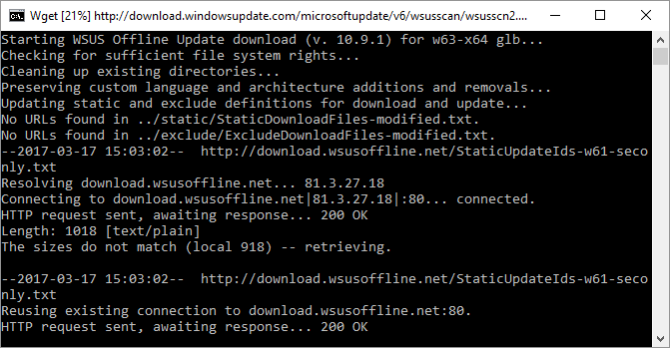
Bu uzun sürebilir.
Adım 2: Güncelleştirmeleri Yükle
İndirilen güncellemeleri yüklemek için açın UpdateInstaller.exe (klasörde bul wsusoffline> istemci) hedef PC'de seçin ve ilgili seçenekleri kontrol edin. Kurulum.
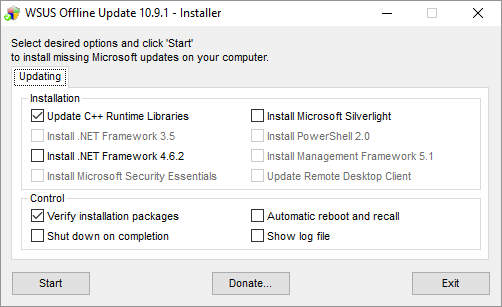
Ayrıca, kontrol edin Kontrol> Otomatik yeniden başlatma ve geri çağırma. Bu seçenek, Yükleyicinin geçici bir kullanıcı hesabı kullanarak güncelleştirme yükleme işlemlerinin tümünü gerçekleştirmesini sağlar. Bunu yapmak için, Kullanıcı Hesabı Denetimi'ni (UAC) geçici olarak devre dışı bırakır, böylece kullanıcı girişi olmadan devam edebilir.
WSUS Çevrimdışı, tüm işlemi otomatikleştirmek için kolay bir yol sunmaz. Ancak, Windows Görev Zamanlayıcı'yı kullanma Windows Görev Zamanlayıcı ile Otomatikleştirebileceğiniz 7 Nerdy ŞeyWindows Görev Zamanlayıcı neredeyse her şeyi otomatikleştirebilir. Bunu bir komut satırında veya bir Windows komut dosyasında gerçekleştirebiliyorsanız, Görev Zamanlayıcı ile zamanlayabilirsiniz. Gösterelim. Daha fazla oku Jeneratör'ü Salı Yamasından bir gün sonra başlatmak ve ertesi gün Yükleyici izlemek. Yama Salı ayın ikinci ve bazen de dördüncü Salı günü gerçekleşir.
Windows'u Kendi Şartlarınıza Göre Güncelleme
Yeterli (Enterprise) kullanıcı Windows 7 ve 8.1'e bağlı kalırsa, Microsoft kararını geri alabilir ve yeni işlemciler için desteği genişletebilir. Bu arada, şovu senin için mahvetmelerine izin vermek zorunda değilsin. Windows'u istediğiniz donanıma yükleyin ve el ile güncelleyin.
Her şey başarısız olursa, yine de mermiyi ısırıp Linux'a geçebilirsiniz. Ancak, eski Windows sürümleri için Windows Update'i engelleyen aynı donanımın Linux'un bazı sürümlerini yüklemenize bile izin vermeyecek Linux Artık Windows 10 Donanımında Artık Çalışmayacak mı?Güvenli Önyükleme bazı Linux dağıtımlarının önyüklenmesini önleyebilir. Gelecek Windows 10 aygıtlarında, üreticiler Güvenli Önyükleme'yi kapatma seçeneğini kaldırabilir. Bu Linux Mint ve diğer birçok popüler dağıtımı etkileyecektir. Daha fazla oku . Microsoft bunu gerçekten düşündü.
Windows 10'a yükseltmeyi mi yoksa eski donanımı kullanmaya devam etmeyi mi tercih edersiniz? Hangi seçenekleri düşünüyorsunuz? Yorumlarda dinleyelim!
Tina on yılı aşkın bir süredir tüketici teknolojisi hakkında yazıyor. Doğa Bilimleri Doktorası, Almanya Diploması ve İsveç Yüksek Lisans derecesine sahiptir. Analitik geçmişi, şimdi anahtar kelime araştırmalarını ve operasyonlarını yönettiği MakeUseOf'ta bir teknoloji gazetecisi olarak mükemmelliğine yardımcı oldu.


